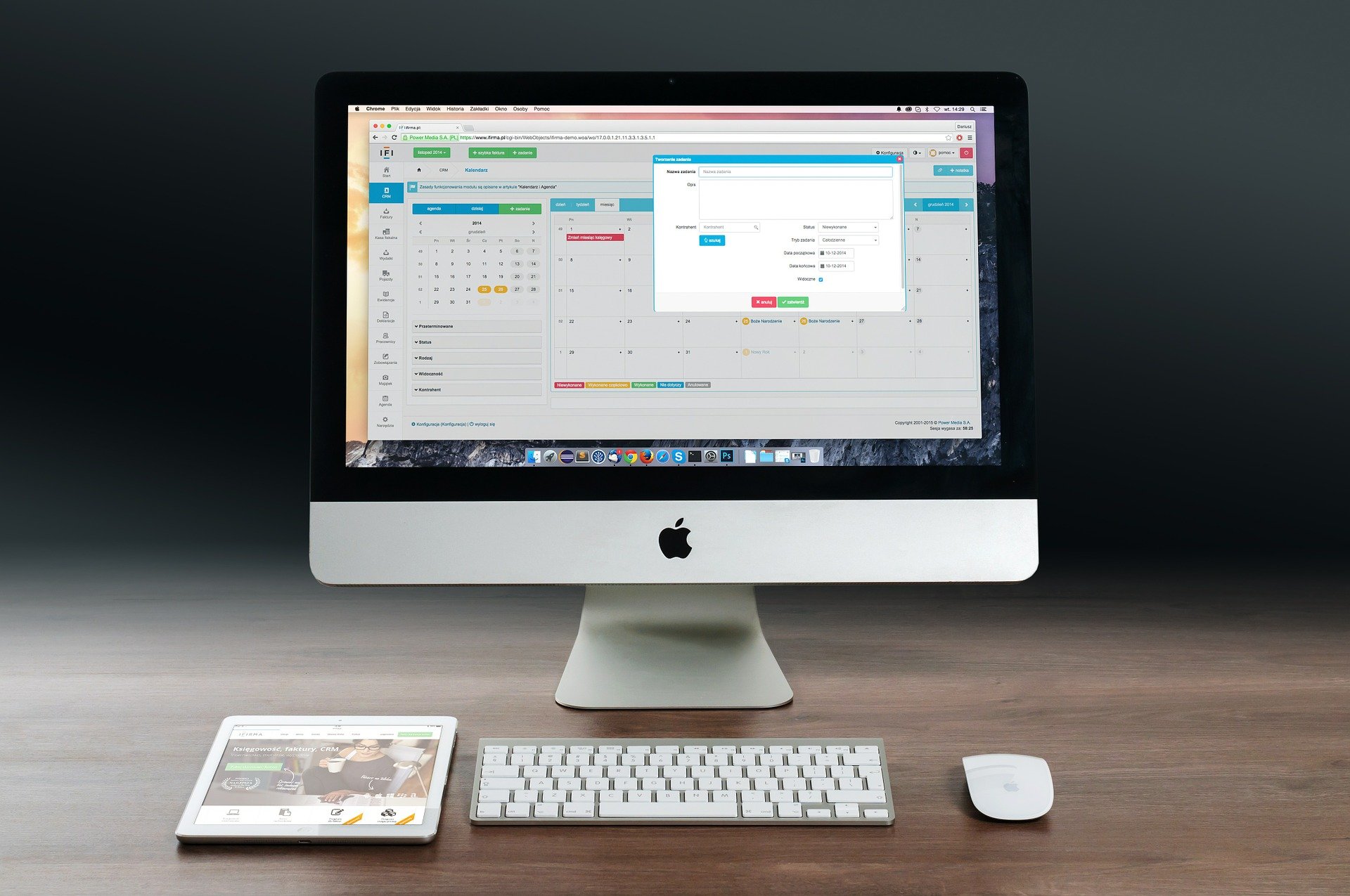Créer un compte Apple (également appelé identifiant Apple) est indispensable pour accéder à l’App Store, iCloud, Apple Music et de nombreux autres services. Que vous utilisiez un iPhone, un iPad, un Mac ou un navigateur web, voici un guide détaillé pour configurer votre compte et profiter pleinement de votre appareil Apple.
Pourquoi créer un identifiant Apple ?
Un identifiant Apple est bien plus qu’un simple compte. Il vous permet de :
- Télécharger des applications sur l’App Store.
- Sauvegarder vos photos et données sur iCloud.
- Synchroniser vos appareils (iPhone, iPad, Mac).
- Effectuer des paiements sécurisés via Apple Pay.
- Accéder à FaceTime, iMessage, Apple Music, et plus encore.
Sans cet identifiant, votre téléphone ou appareil Apple sera limité en fonctionnalités. Voyons maintenant comment le créer en quelques étapes simples.
Créer un compte Apple sur iPhone ou iPad
- Ouvrez les Réglages
- Sur l’écran d’accueil, appuyez sur l’icône ⚙️ Réglages.
- Accédez à la section Identifiant Apple
- En haut de l’écran, appuyez sur Se connecter à votre iPhone.
- Sélectionnez Vous n’avez pas d’identifiant Apple ? puis Créer un identifiant Apple.
- Saisissez vos informations personnelles
- Nom et prénom.
- Date de naissance.
- Choisissez une adresse e-mail
- Vous pouvez utiliser votre adresse mail existante ou en créer une avec iCloud (@icloud.com).
- Créez un mot de passe sécurisé
- Doit contenir au moins 8 caractères, avec des majuscules, minuscules et chiffres.
- Ajoutez un numéro de téléphone
- Apple l’utilisera pour la récupération de compte et l’authentification à deux facteurs.
- Acceptez les conditions générales
- Lisez et cochez la case pour continuer.
- Vérifiez votre e-mail et votre numéro
- Un code de vérification est envoyé sur votre boîte mail et par SMS. Entrez-les pour finaliser l’inscription.
👉 Votre compte Apple est maintenant créé et prêt à être utilisé !
Créer un identifiant Apple sur Mac
- Ouvrez les Réglages Système
- Cliquez sur l’icône Pomme en haut à gauche, puis Réglages Système.
- Accédez à l’identifiant Apple
- Sélectionnez Se connecter avec votre identifiant Apple.
- Cliquez sur Créer un identifiant Apple.
- Remplissez les champs demandés
- Adresse e-mail (ou création d’une adresse iCloud).
- Mot de passe sécurisé.
- Date de naissance.
- Validez votre e-mail et numéro de téléphone
- Saisissez les codes envoyés pour finaliser votre inscription.
Votre compte Apple est prêt à être utilisé sur votre Mac !
Créer un compte Apple via un navigateur web
- Accédez au site officiel Apple
- Ouvrez appleid.apple.com.
- Cliquez sur « Créer un identifiant Apple »
- Remplissez les champs :
- Nom et prénom.
- Adresse mail (qui deviendra votre identifiant).
- Mot de passe sécurisé.
- Numéro de téléphone.
- Remplissez les champs :
- Vérifiez votre identité
- Apple envoie un code à votre mail et par SMS.
- Saisissez ces codes pour activer votre compte.
🎉 Votre identifiant Apple est créé et utilisable immédiatement !
Ajouter un moyen de paiement à votre compte Apple
Votre identifiant Apple peut être utilisé pour effectuer des paiements sur l’App Store et d’autres services. Voici comment ajouter un moyen de paiement :
- Sur iPhone/iPad :
- Allez dans Réglages > [Votre nom] > Paiement et livraison.
- Appuyez sur Ajouter un moyen de paiement et renseignez vos informations bancaires.
- Sur Mac :
- Accédez aux Réglages Système > Identifiant Apple > Paiement et livraison.
- Depuis un navigateur :
- Connectez-vous à appleid.apple.com et allez dans Paiements et abonnements.
✅ Vous pourrez désormais acheter des applications, abonnements et autres contenus Apple.
Résoudre les problèmes courants lors de la création d’un compte Apple
Certains utilisateurs rencontrent des problèmes lors de la création de leur compte Apple. Voici les solutions aux problèmes les plus fréquents :
| Problème | Solution |
|---|---|
| Code de vérification non reçu | Vérifiez votre dossier spam ou essayez de renvoyer le code. |
| Numéro de téléphone refusé | Assurez-vous qu’il est correct et utilisez un autre format (+33 pour la France). |
| Mot de passe refusé | Utilisez un mot de passe plus sécurisé avec majuscules, chiffres et caractères spéciaux. |
| Impossible de se connecter | Vérifiez votre connexion Internet et réessayez. |
📢 Si le problème persiste, contactez le support Apple via support.apple.com.
Mon expérience avec la création d’un compte Apple
Lorsque j’ai créé mon premier identifiant Apple, j’ai commis une erreur courante : j’ai utilisé un mot de passe trop simple, ce qui m’a obligé à tout recommencer. Apple exige un mot de passe sécurisé, donc prenez le temps de bien le choisir dès le départ.
Un ami m’a également raconté qu’il avait saisi un numéro de téléphone incorrect, ce qui l’a empêché de recevoir le code de validation. Si cela vous arrive, utilisez un autre numéro valide ou contactez l’assistance Apple.
Témoignage utilisateur
« Créer un compte Apple sur mon nouvel iPhone a été très simple grâce à l’assistant intégré. J’ai pu configurer rapidement mon identifiant et commencer à télécharger mes app préférées sur le store en quelques minutes ! » – Lucas, utilisateur iPhone 14
Créer un compte Apple est une étape essentielle pour profiter pleinement des services Apple. Que vous utilisiez un iPhone, un iPad, un Mac ou un navigateur web, le processus est simple et rapide.
👉 Avez-vous rencontré des difficultés lors de la création de votre identifiant Apple ? Partagez votre expérience en commentaire !